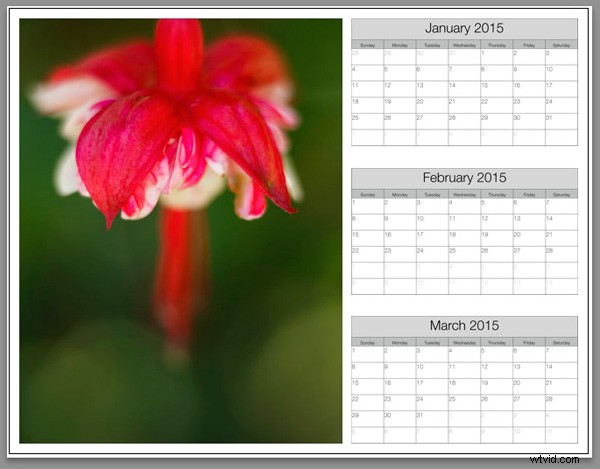
Moduł Lightroom Print jest doskonałym narzędziem do tworzenia układów wydruku, ale nie jest przeznaczony do tworzenia kalendarzy (mam nadzieję, że Adobe wprowadzi tę funkcję w przyszłych wersjach Lightroom). Na szczęście, mimo to stworzenie kalendarza nie jest zbyt trudne, gdy już wiesz jak i jesteś przygotowany do włożenia pracy w tworzenie części miesiąca i dnia kalendarza.
Lub – możesz pozwolić komuś innemu wykonać całą ciężką pracę. Tym kimś jest fotograf Ed Weaver, który stworzył kilka szablonów kalendarzy modułu Print, które każdy może pobrać z jego strony internetowej za darmo.
Ed co roku aktualizuje szablony, a ostatnio dodał szablony na rok 2015. Istnieją dwie wersje, jedna z tygodniem zaczynającym się w niedzielę, a druga z tym, że zaczyna się w poniedziałek. Po prostu wybierz ten, który jest odpowiedni dla Twojej części świata (linki znajdują się na dole strony) i pobierz pliki.
Pobieranie zawiera zestaw grafik kalendarza i szablonów wydruku Lightroom wraz z instrukcjami. Wszystko, co musisz zrobić, to zaimportować obrazy kalendarza do katalogu Lightroom i dodać szablony drukowania do modułu drukowania. To zajmuje tylko kilka minut i jesteś gotowy do pracy.
Tworzenie kalendarza
Postępuj zgodnie z tymi instrukcjami, aby stworzyć swój pierwszy kalendarz przy użyciu szablonów Eda.
1. Otwórz folder zawierający szablony, których chcesz użyć. Zaimportuj pliki JPEG do Lightroom. Na każdy miesiąc 2015 roku są dwa pliki JPEG, jeden z dużymi liczbami, drugi z małymi liczbami (patrz poniżej), co daje w sumie 24.
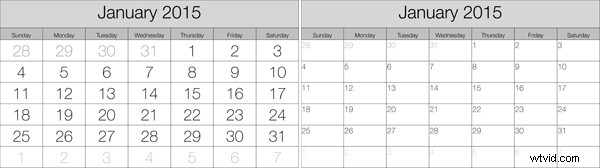
2. Przejdź do modułu biblioteki i utwórz kolekcję do kalendarza. Dodaj zarówno pliki JPEG kalendarza, które właśnie zaimportowałeś, jak i wszystkie zdjęcia, których możesz użyć w kalendarzu.
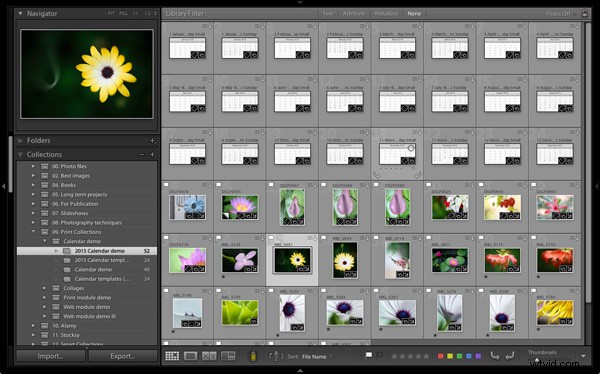
3. Przejdź do modułu drukowania w Lightroomie , a następnie wybierz Drukuj> Nowy folder szablonów z menu. Nadaj folderowi odpowiednią nazwę (np. Kalendarz 2015). Kliknij prawym przyciskiem myszy nazwę folderu i wybierz Importuj . Przejdź do folderu, w którym przechowywane są szablony kalendarza Eda, zaznacz je wszystkie i kliknij przycisk Importuj.
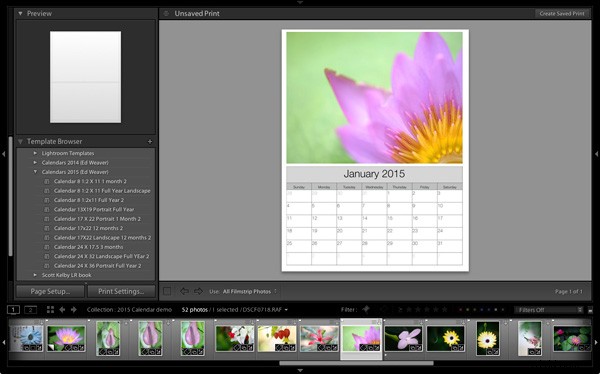
4. Otwórz Folder szablonów właśnie stworzyłeś. Do wyboru jest dziesięć szablonów. Gdy klikniesz szablon, Lightroom wyświetli go w oknie treści (patrz poniżej). Szablony wykorzystują styl układu pakietu niestandardowego , co oznacza, że Lightroom nie dodaje zdjęć do układu automatycznie. Zamiast tego musisz zrobić to sam, przeciągając zdjęcia z Filmstrip .
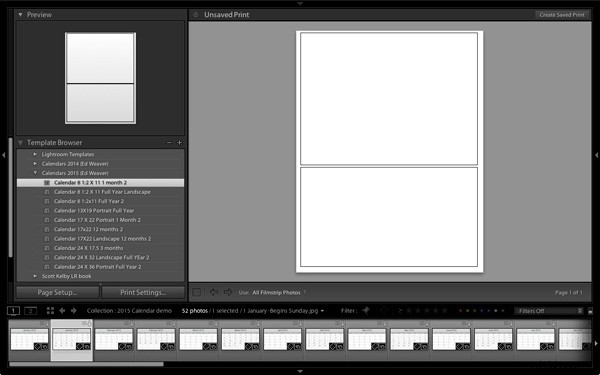
5. W razie potrzeby przeciągnij zdjęcia i szablony kalendarza z Filmstrip aby stworzyć swój kalendarz. W przypadku tego szablonu potrzebujesz tylko jednego z nich.
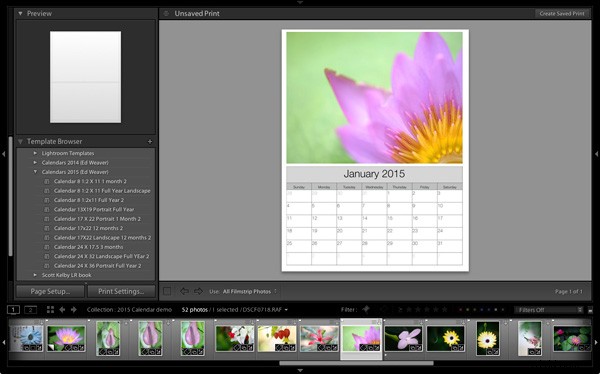
6. Kliknij Utwórz zapisany wydruk przycisk w prawym górnym rogu okna treści (patrz poniżej). Nadaj nazwę wydrukowi w oknie Utwórz wydruk i kliknij Utwórz przycisk. Lightroom tworzy Kolekcja wydruków (oznaczone ikoną drukarki w panelu Kolekcje) zawierające tylko obrazy użyte w druku. Teraz możesz opuścić moduł drukowania i wróć do wydruku w dowolnym momencie bez utraty jakichkolwiek zmian.
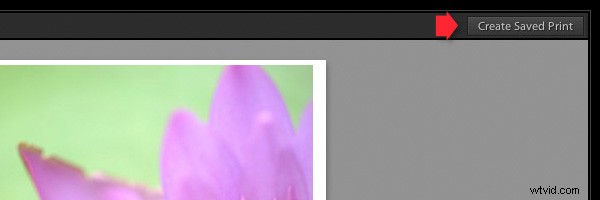
7. Powtórz dla pozostałych miesięcy w roku, a otrzymasz pełny kalendarz.
Oto kilka przykładów użycia innych szablonów:
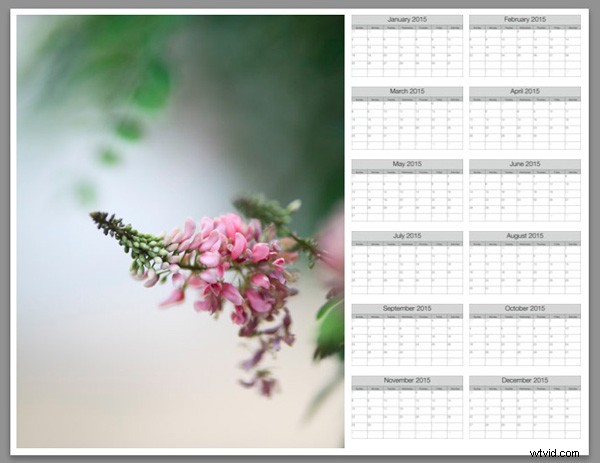
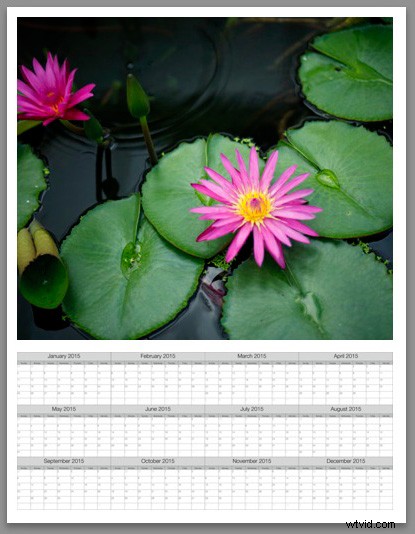
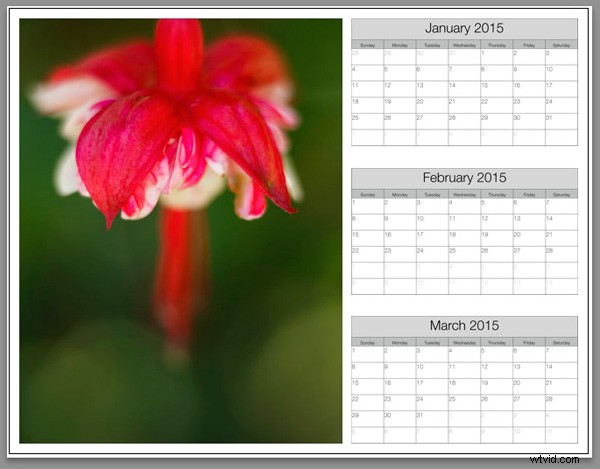
Modyfikowanie plików szablonów
Szablony Eda są świetne, ale nie ma łatwego sposobu na zmianę kolorów, czcionek lub jakiegokolwiek innego aspektu projektu plików JPEG, przynajmniej nie w Lightroomie. Jeśli chcesz zmienić styl, otwórz pliki w programie Photoshop lub Photoshop Elements. Używając warstw, stosunkowo łatwo jest zamienić używaną czcionkę Ed na wybraną przez siebie lub zmienić kolory. Oczywiście możesz również zacząć całkowicie od zera i utworzyć pliki kalendarza do wykorzystania z szablonami Eda.
Zmiana koloru tła
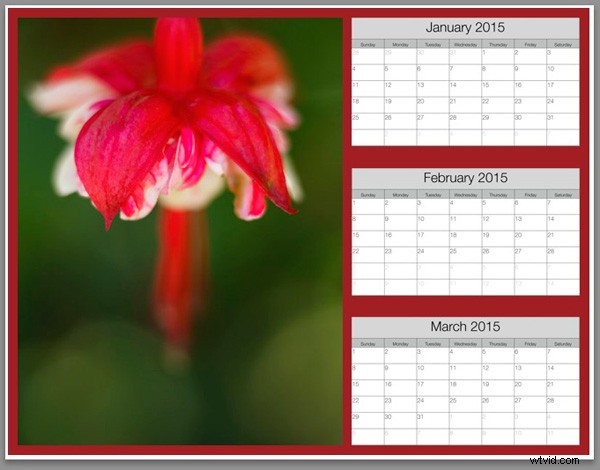
Możesz zmienić kolor tła kalendarza z domyślnego białego, przechodząc do panelu Strona i zaznaczając Kolor tła strony skrzynka. Kliknij próbkę po prawej stronie, aby wybrać kolor. Pamiętaj tylko, że dodanie koloru tła zużywa więcej atramentu, jeśli drukujesz kalendarz na drukarce atramentowej.
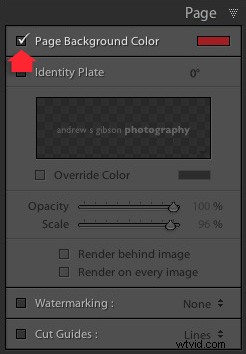
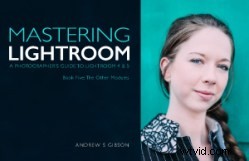 Opanowanie programu Lightroom:Księga piąta – Inne moduły
Opanowanie programu Lightroom:Księga piąta – Inne moduły
Mój nowy e-book Mastering Lightroom:Book Five – Inne moduły pokazuje, jak używać zaawansowanych funkcji Lightroom do tworzenia zabawnych i interesujących projektów za pomocą modułów Mapa, Książka, Pokaz slajdów, Druk i Sieć. Niezależnie od tego, czy chodzi o geotagowanie, składanie fotoksiążki, drukowanie najlepszych zdjęć czy tworzenie galerii internetowych, wszystkie potrzebne informacje (i inspiracje) są właśnie tutaj.
